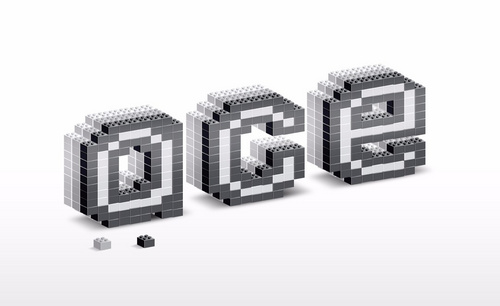PS怎么调像素?
发布时间:2020年12月18日 15:58
硬件型号:联想小新Air15
系统版本:win10
软件版本:PS(CC2017)
PS作为一款强大的图像处理软件,拥有很多实用的功能。最近,有朋友表示不清楚PS怎么调像素,这里的调像素就是PS最基本的一种功能,像素就是我们图片的尺寸大小。很多时候我们需要特定的像素来满足我们日常的工作需要,那么PS怎么调像素呢,接下来小编就来介绍一下。
首先打开ps软件,选择菜单栏的文件—打开,然后在弹出的打开窗口,选择一张图片,也可以直接拖动图片文件到ps界面,如图:
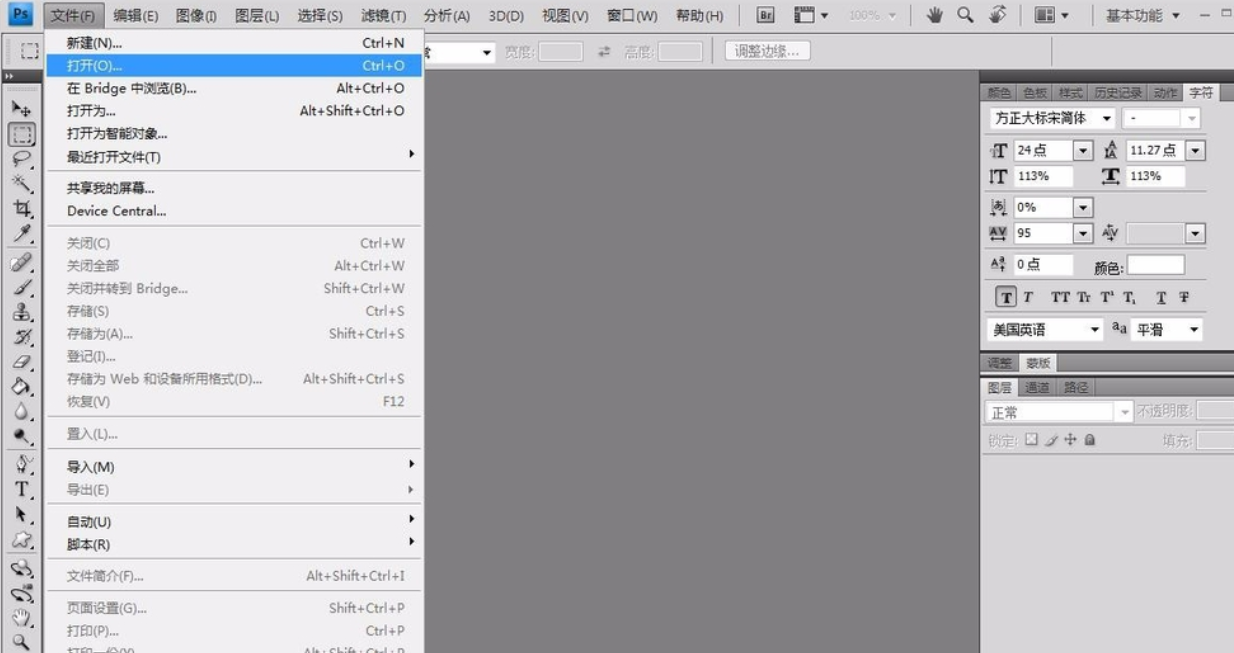
然后复制背景图层,可以用键盘快捷键ctrl+j,也可以右击背景图层,选择复制图层,这里是ps的基本习惯,免得破坏最原始图层。如图:
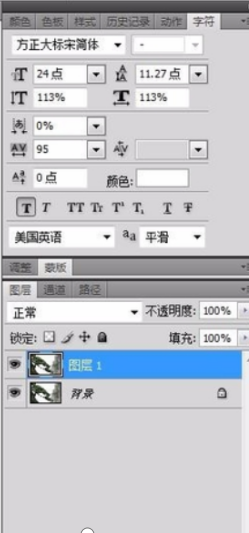
然后选择菜单栏的图像,在弹出的子菜单中选择图像大小,如图所示:
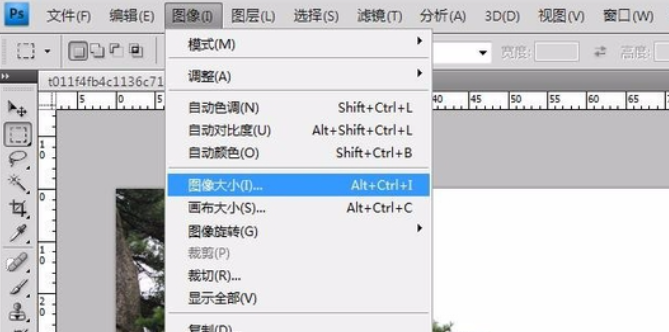
在弹出的图像大小设置窗口,可以看到原图像的像素大小,也就是宽度和高度的尺寸,这里是2180X1453像素,如图:

我们更改其中的宽度2180像素为1360像素,高度选项就跟着变化为906像素,这是因为下边的约束比例勾选的,所以变化就会同步的,如图:

如果把约束比例前面的勾取消掉,我们更改2180像素为1360像素,只有宽度这个数值变化,另外的高度还是1453像素,如图:

取消掉约束比例后,我们就可以自由编辑宽度和高度的像素,比如更改成1360X768像素,在对应的框里填入1360和768,改完之后点击确定,如图:

这样图片的像素大小就更改了,改完之后我们打开图像-图像大小来查看一下是否更改成功,如果正确就是更改成功了,不正确的话就重新改一下,好了,教程就到这里!

那么以上的内容就是PS怎么调像素的教程了,小伙伴们学会了吗?希望小编所提供的内容能够为电脑对面的你带来有用的帮助。